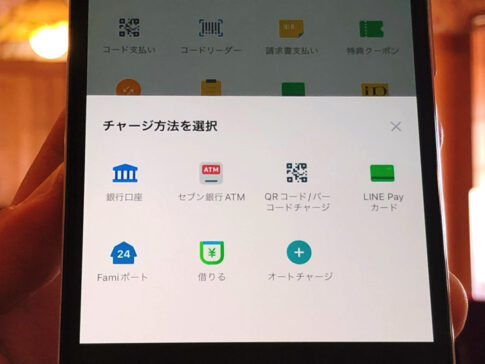こんにちは!LINE Pay支払いで「大きなツインシュー」を無人決済したサッシです。

店員さんに会わずに店内からシュークリームを持って出ていくなんて・・・なかなかドキドキな体験ですよこれ(笑)
スマホでかんたんにできたので、今回は以下の内容で「LINE Payでローソンスマホレジ無人決済をする方法」をサクッと紹介します!
LINE Payでローソンスマホレジの支払いをするやり方【無人決済:旧称ローソンスマホペイ】
まずスマホの「ローソンアプリ」を起動して、以下のように進んでください。(店内に入る前でも、入った後でもok)
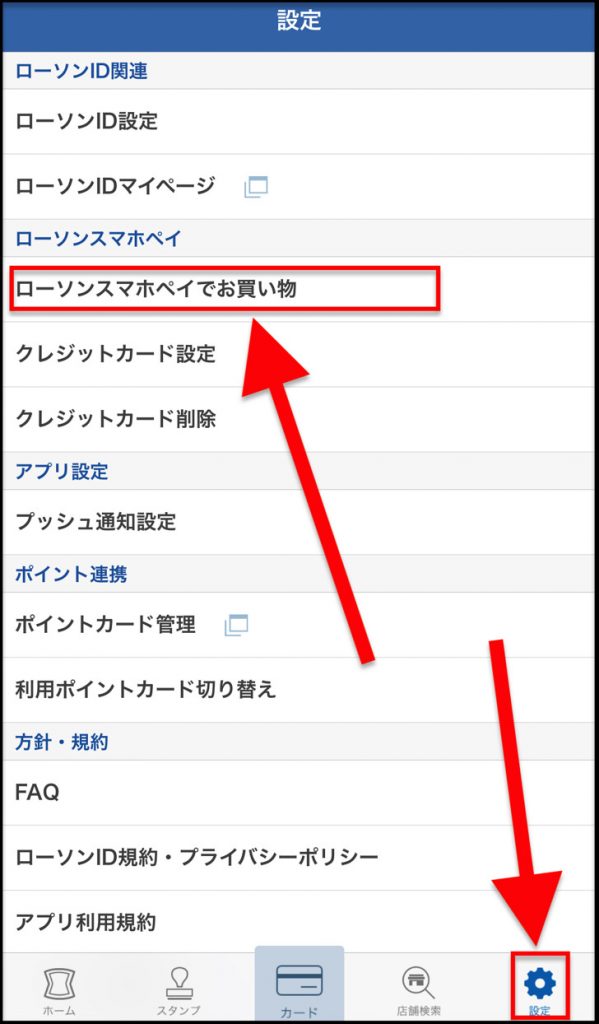
ローソンスマホレジの画面になるので、「ローソンスマホレジでお買い物をする」をタップします。
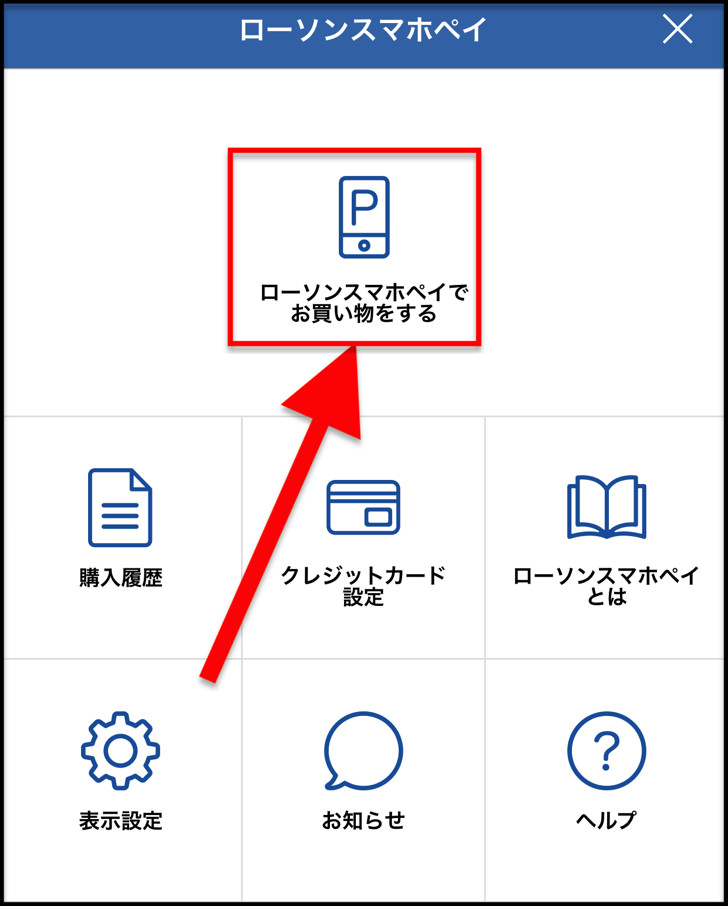
すると店舗を自動で検索してくれます。
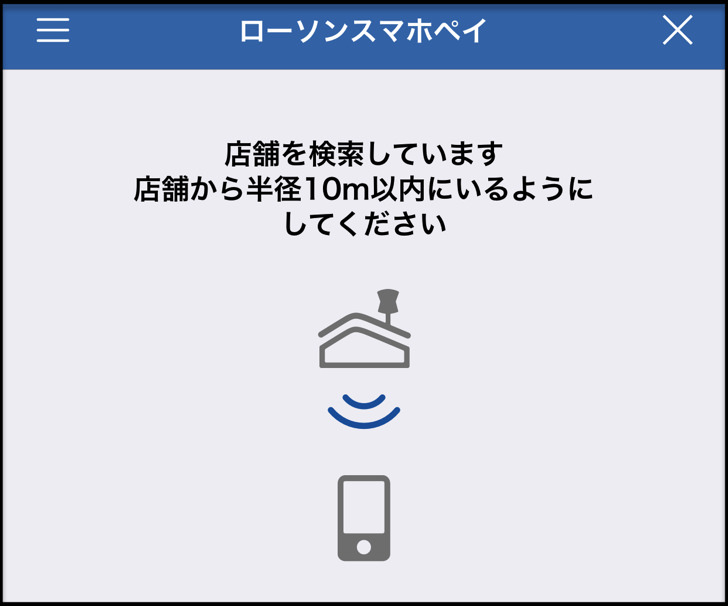
自動検索できないときは店内に入って、その店舗固有のコードが貼ってあるところへ行って「QRコードを読み取る」で店舗を決定してください。
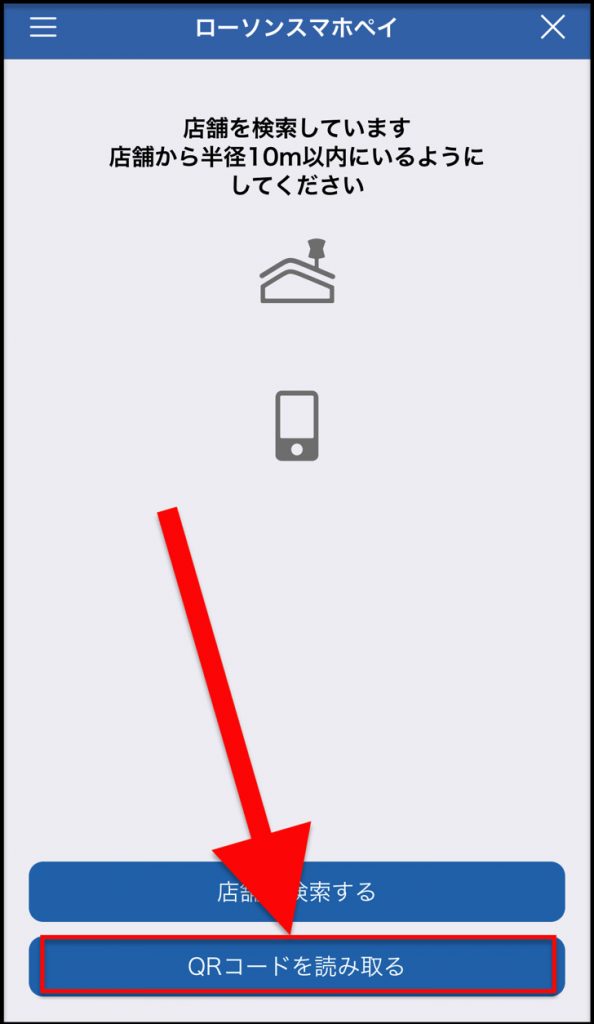
地図ともに店舗が表示されたら「入店して商品をスキャンする」をタップします。
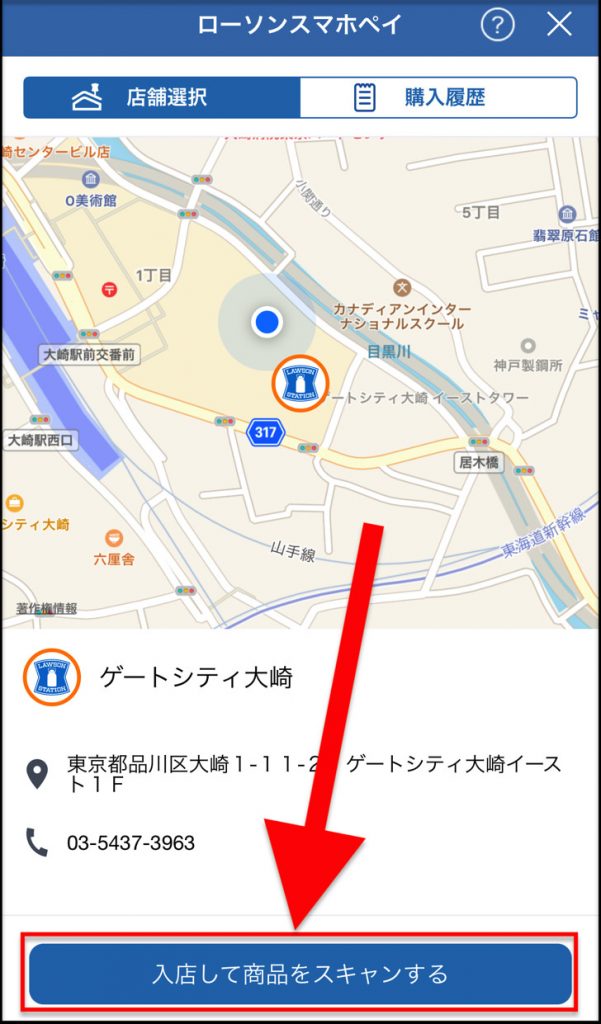
スマホのカメラが起動するので、買いたい商品のバーコードを読み取ってください。
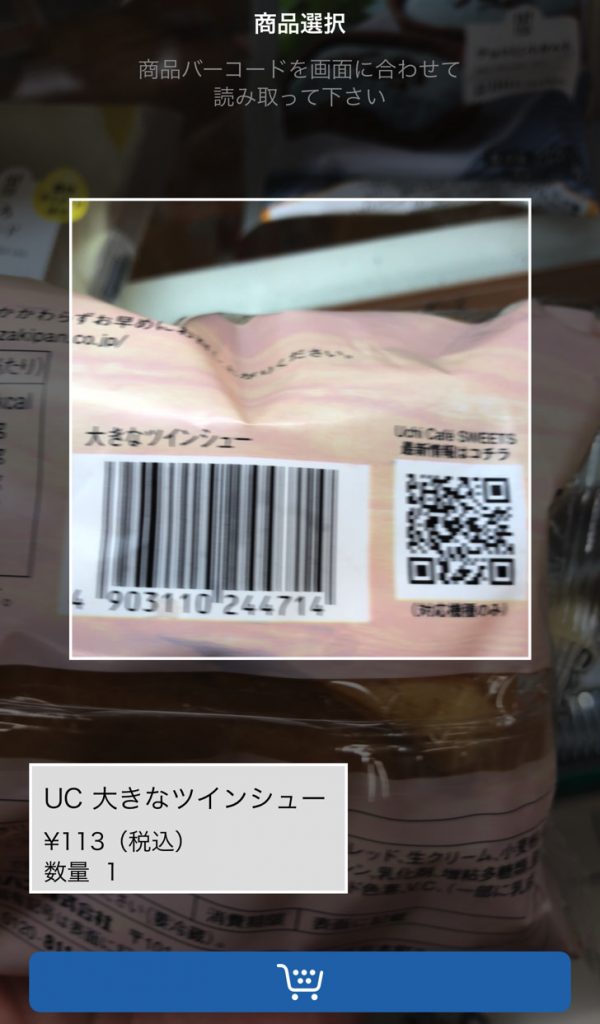
商品のバーコードを読み取ると、「商品名」や「値段」「数量」が表示されます。
買いたい商品をスキャンし終えたら画面下の「カート」マークをタップしてください。
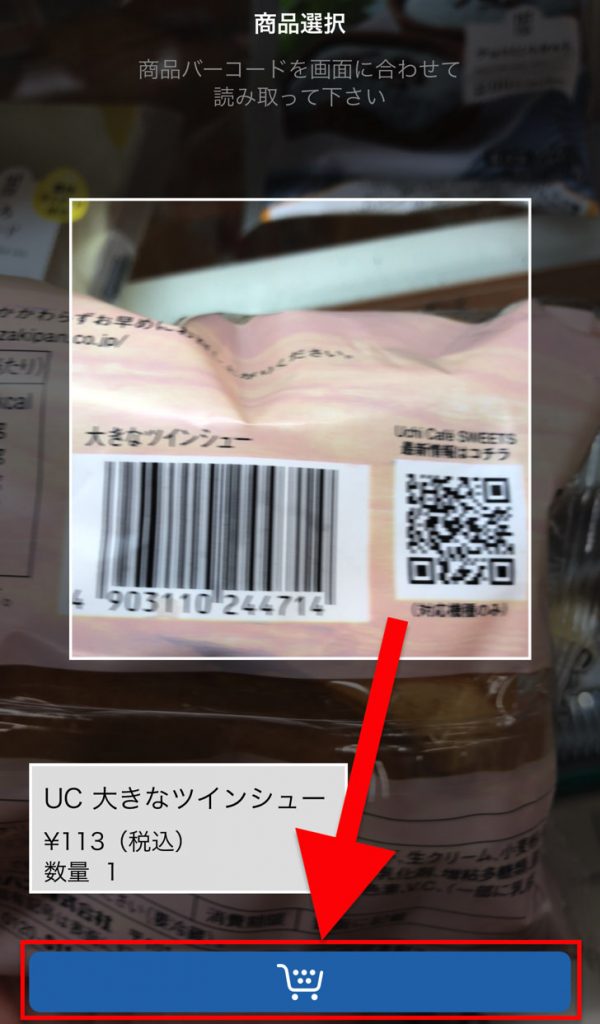
「数量」を調節したり、「削除(ゴミ箱マーク)」も選べますよ。
会計に進んでよければ、「この商品を購入する」をタップします。
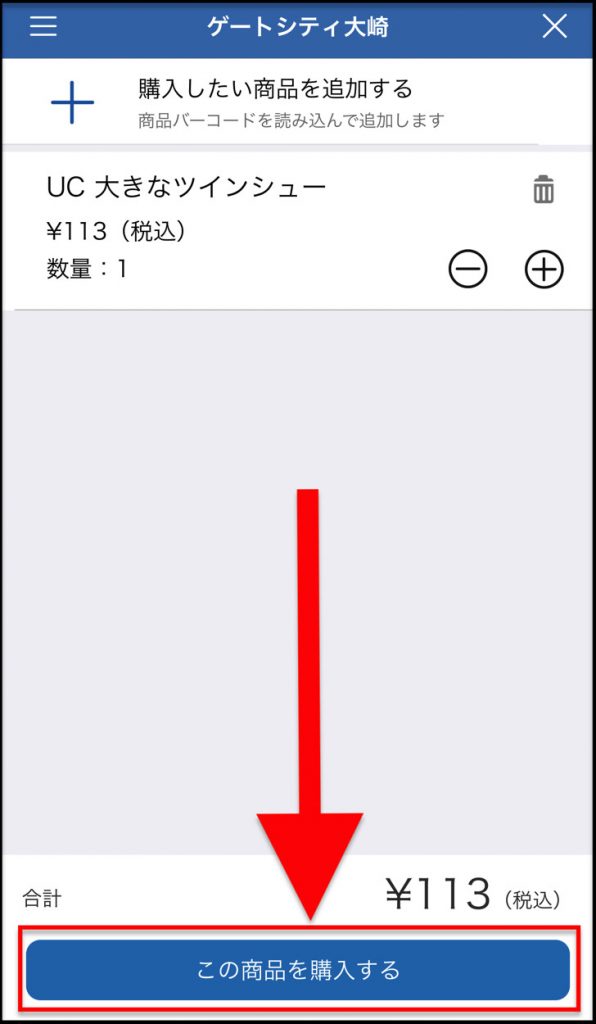
さぁ、いよいよLINE Payを使いますよ!
決済方法の選択画面になるので「LINE Pay」をタップしてください。
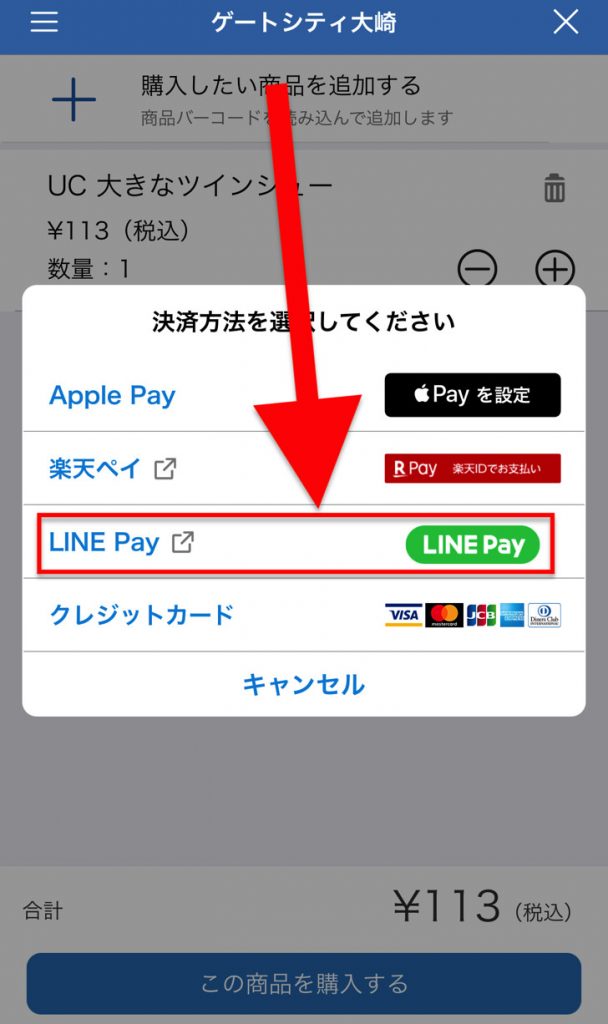
「LINE」アプリに移行しようとするので「開く」をタップします。
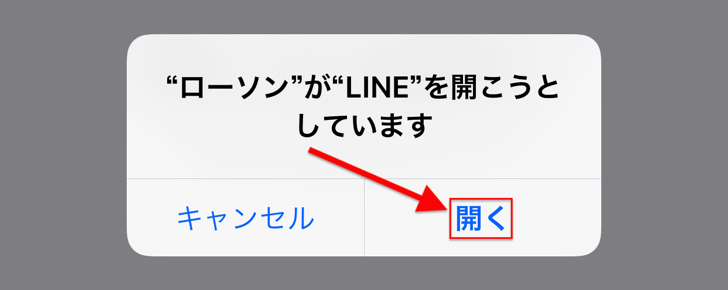
LINE Payの支払画面になるので、「〇〇円の決済を行う」をタップしてください。
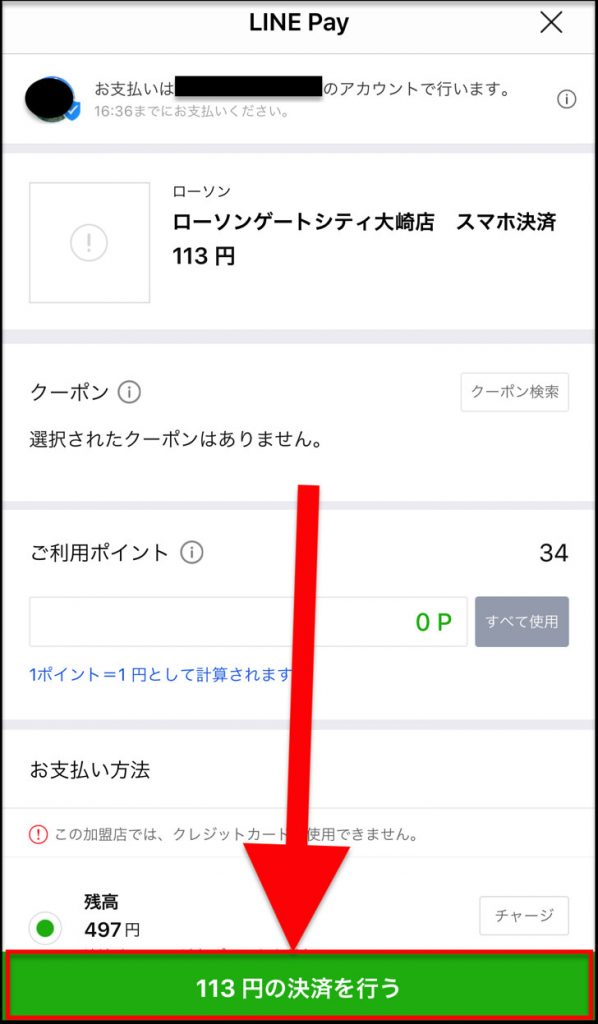
確認画面で「決済」をタップすれば支払いは完了です。
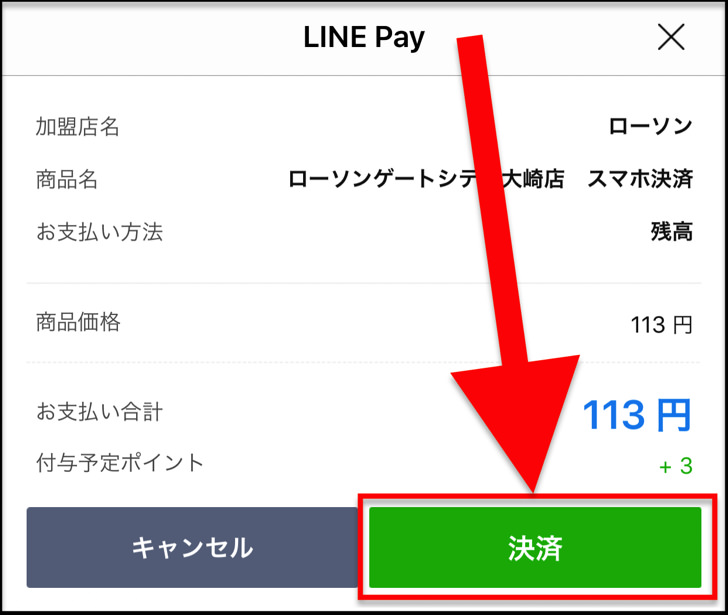
またローソンスマホレジのアプリに戻ると、退店用のQRコードが表示されているので、それを店内のローソンスマホレジ専用のスキャナーにかざしてください。
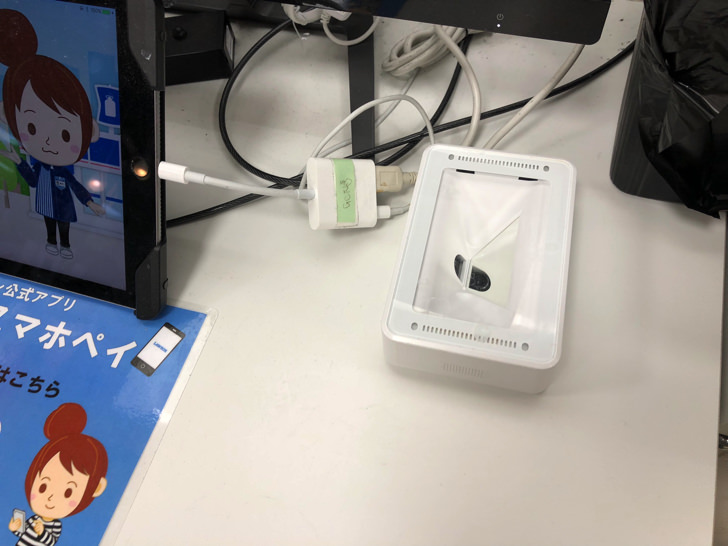
はい。これで全て終了です。

▲店内タブレットに「ありがとうございました」が表示されます
商品を持ってお店を出ていってokですよ!お疲れ様でした〜。
ローソンでのLINE Payの使い方も別記事にまとめているので、ぜひ参考にしてみてくださいね。
ポイントはどうなるの?
LINE Payを使うとなると、以下のことが気になりますよね?
今ならコード払いすれば最低3.5%も還元されるから、ポイントはぜひ付いてほしいんだよね・・・
安心してください。ローソンスマホレジで払ってもLINE Payの「コード払い」のポイントは付きます!
例えば、僕が113円の「大きなツインシュー」を買ったら「3P」がしっかり付いていましたよ。
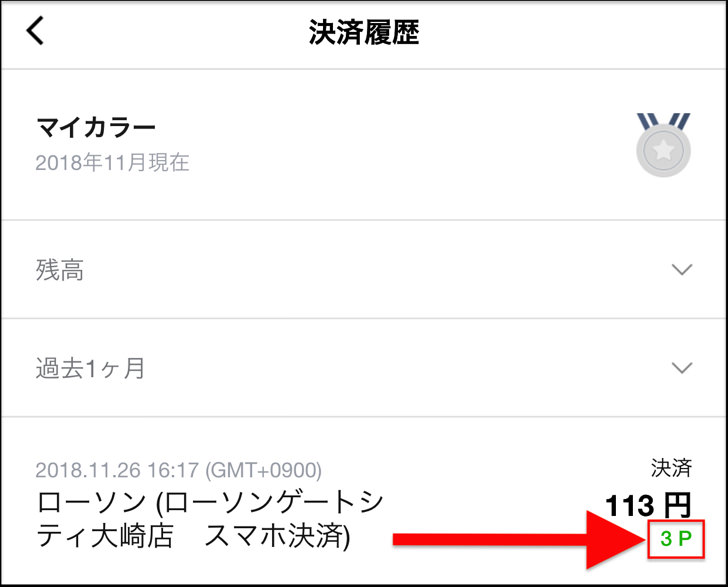
LINE Payの基本ポイント制度「マイカラー」の分はもちろん、毎月の月末の割引キャンペーン「Payトク」のポイント還元も対象になりますよ。
レジで「LINE Payコード払い」をしても無人決済で「ローソンスマホレジ」でも、どちらでもポイントは変わらず付きます。
気にせず好きな方を選んでくれてokですよ!
ローソンスマホレジでLINE Pay支払いができない場合の原因と対処法
ローソンへ行って「よ〜し、LINE Payで無人決済するぞ!」と思ってローソンスマホレジを立ち上げても、なぜかエラーが表示されて使えないことがあります。
はい。まさにLINE Pay解禁の日に行った僕がそうでした(笑)
原因はズバリ「ローソンアプリのバージョンが古いから」です!
ローソンスマホペイにおけるLINE Payの解禁日(2018年11月26日)の前日にアプリの大幅なバージョンアップが行われ、最新バージョンにしないと不具合が起きやすくなったようです。(以下の画像参照)
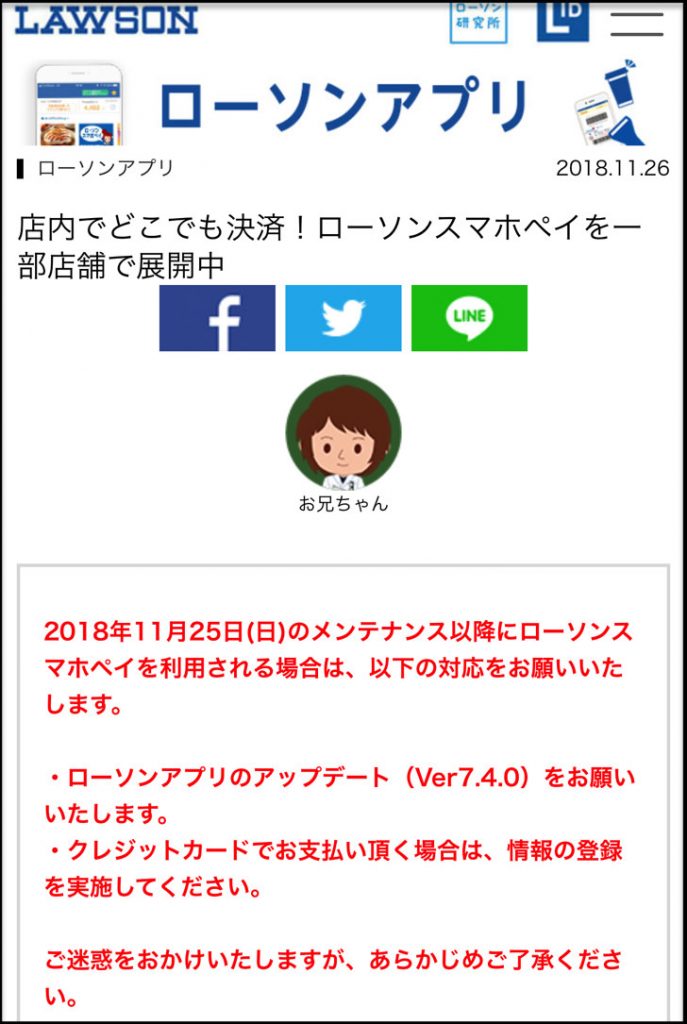
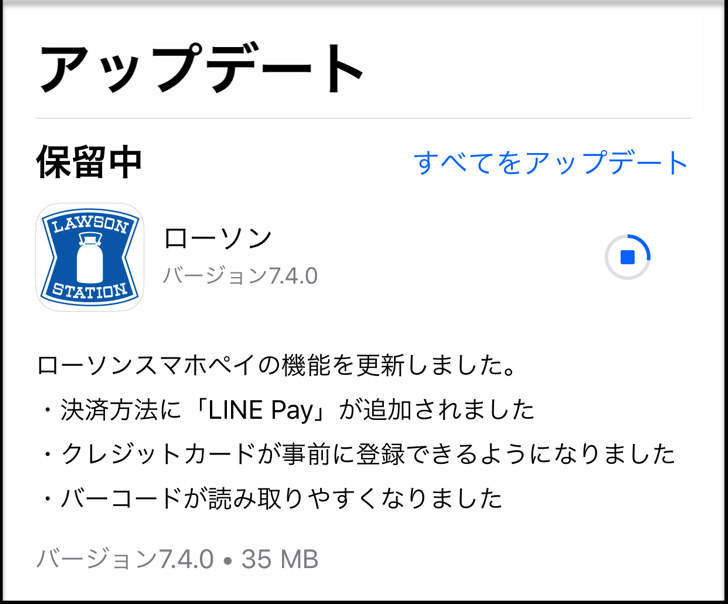
アプリを最新バージョンにしてみてください。すぐに使えるようになると思いますよ。
さいごに
ただLINE Payが使えるようになったというだけでなく、「QRコード支払い」と同じ高還元率のポイントも付くのはうれしいですよね〜。
特に平日のお昼時のローソンは大混雑するので、無人決済がめちゃくちゃ便利ですよ!
LINE Payのチャージ方法や使い方も別記事にまとめています。ぜひ読んでみてくださいね。